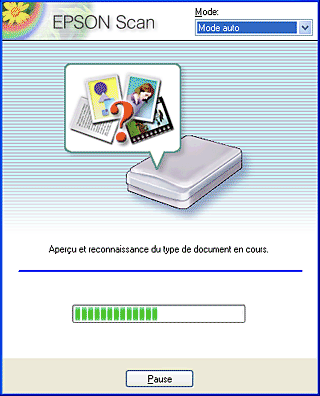|

Guide de référence
|
|
Procédure de numérisation de base
Numérisation d'une image
 Étape 1. Mise sous tension du scanner
Étape 1. Mise sous tension du scanner
 Étape 2. Mise en place des documents sur la vitre d'exposition
Étape 2. Mise en place des documents sur la vitre d'exposition
 Étape 3. Lancement du logiciel et numérisation d'une image
Étape 3. Lancement du logiciel et numérisation d'une image
 Étape 4. Enregistrement du résultat sous forme de fichier image
Étape 4. Enregistrement du résultat sous forme de fichier image
EPSON Scan offre quatre modes de numérisation : automatique, loisirs, bureautique et professionnel. Cette section décrit comment numériser une image en Mode automatique. Le Mode automatique permet de numériser des images à l'aide de paramètres ajustés automatiquement. Pour plus de détails, reportez-vous à la section Sélection du mode de numérisation approprié.
 |
Remarque :
|
 | -
Vous ne pouvez pas numériser une image dont la taille dépasse la capacité de la mémoire ou du disque dur de votre système. Si vous essayez de numériser l'image, un message d'avertissement s'affiche à l'écran.
|
|
 | -
Le Mode bureautique ne peut être utilisé que lorsque le chargeur automatique de documents en option est installé.
|
|
 |
Remarque pour les utilisateurs de Macintosh :
|
 | |
La plupart des illustrations de cette section concernent Windows et peuvent donc différer de celles qui apparaissent sur votre écran. Toutefois, sauf indication contraire, les instructions sont les mêmes.
|
|
 |
Important :
|
 | |
Avant de poursuivre, vérifiez que tous les logiciels nécessaires, notamment EPSON Scan, sont installés. Pour plus de détails sur la façon d'installer les logiciels, reportez-vous à l'affiche Point de départ.
|
|
Étape 1. Mise sous tension du scanner
 |
Avant de mettre le scanner sous tension, vérifiez que le verrou de transport est en position déverrouillée et que le scanner est connecté à votre ordinateur. Vérifiez également que le câble du capot est connecté.
|

 |
Mettez le scanner sous tension. La touche Démarrer  clignote et reste ensuite allumée en vert pour indiquer que le scanner a terminé son initialisation. clignote et reste ensuite allumée en vert pour indiquer que le scanner a terminé son initialisation.
|


[Haut]
Étape 2. Mise en place des documents sur la vitre d'exposition
Vous pouvez numériser deux types de documents : des documents opaques (tels que des photos ou du papier) ou des documents transparents (tels que des films). Pour savoir comment placer vos documents sur la vitre d'exposition, utilisez le lien approprié ci-dessous.

[Haut]
Étape 3. Lancement du logiciel et numérisation d'une image
 |
Remarque pour les utilisateurs de Mac OS X :
|
 | |
Selon l'application utilisée, il est possible que vous ne puissiez pas lancer EPSON Scan comme indiqué ci-après.
|
|
Vous pouvez démarrer EPSON Scan de l'une des manières suivantes.
-
Démarrer EPSON Scan directement en tant qu'application autonome
-
Démarrer EPSON Scan à partir d'une application compatible TWAIN
Cette section vous indique comment lancer EPSON Scan depuis Photoshop Elements. Pour plus de détails sur l'autre méthode de lancement de EPSON Scan, reportez-vous à la section Lancement direct du logiciel du scanner (EPSON Scan).
 |
Remarque pour les utilisateurs de Mac OS X 10.3 :
|
 | |
N'utilisez pas la fonction de changement rapide de compte utilisateur (Fast User Switching) lorsque vous utilisez le scanner.
|
|
 |
Lancez Adobe Photoshop Elements.
|
Utilisateurs de Windows :
Cliquez sur Démarrer, pointez Tous les programmes (Windows XP) ou Programmes (Windows Me, 98 SE ou 2000) et cliquez sur Adobe Photoshop Elements 2.0.
Utilisateurs de Macintosh :
Double-cliquez sur le dossier Adobe Photoshop Elements 2 dans le dossier Macintosh HD, puis double-cliquez sur l'icône Photoshop Elements 2.0.
 |
Sélectionnez Importer dans le menu Fichier et choisissez ensuite EPSON Perfection 4180. EPSON Scan se lance.
|
 |  |
Remarque pour les utilisateurs de Windows XP :
|
 |  | |
Ne choisissez pas WIA-EPSON Perfection 4180 dans le menu de sélection du scanner, sinon vous ne pourrez pas utiliser pleinement les fonctions du scanner EPSON.
|
|
EPSON Scan affiche automatiquement un aperçu de l'image et reconnaît la source et le type du document.
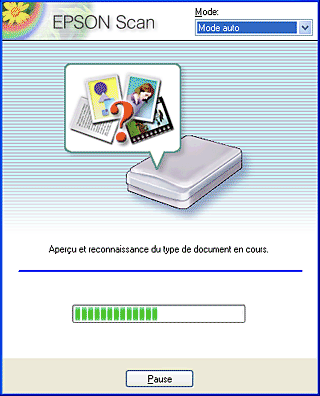
 |  |
Remarque :
|
 |  | |
Lorsque vous procédez à la numérisation pour la première fois après l'installation du chargeur automatique de documents, un mode numérisation autre que le Mode automatique démarre. En effet, le Mode automatique ne peut pas être utilisé avec le chargeur automatique de documents.
|
|
 |
Pour programmer davantage de paramètres, cliquez sur Pause, puis sur Options pour ouvrir la boîte de dialogue Options. Pour plus de détails sur les paramètres, consultez l'aide en ligne en cliquant sur le bouton Aide dans la boîte de dialogue Options.
|
Une fois que EPSON Scan a analysé et reconnu le type de document, la fenêtre suivante s'affiche. Le type de document s'affiche dans la fenêtre.

EPSON Scan détecte automatiquement les images de sortie et modifie leur inclinaison, puis lance la numérisation.
 |  |
Remarque :
|
 |  | |
Si vous cliquez sur Annuler dans cet écran, EPSON Scan se ferme.
|
|
L'image numérisée est envoyée à Photoshop Elements.
 |
Remarque :
|
 | -
Si le résultat ne correspond pas à vos attentes, numérisez l'image en Mode loisirs ou en Mode professionnel.
|
|
 | -
Pour plus d'informations sur la retouche des images numérisées, reportez-vous à la documentation de votre application.
|
|

[Haut]
Étape 4. Enregistrement du résultat sous forme de fichier image
Une fois l'image numérisée, n'oubliez pas de l'enregistrer en procédant comme suit :
 |
Sélectionnez Enregistrer sous dans le menu Fichier de Adobe Photoshop Elements.
|
 |
Saisissez un nom de fichier, sélectionnez un format de fichier et cliquez ensuite sur Enregistrer. La section qui suit présente les différents formats de fichier.
|
Formats de fichier
Le tableau suivant énumère plusieurs formats de fichier courants. Sélectionnez un format approprié pris en charge par votre application de traitement d'image lorsque vous enregistrez des fichiers images.
|
Format (extension de fichier)
|
Explication
|
|
BITMAP (*.BMP)
(Windows uniquement)
|
Format de fichier image standard pour Windows. La plupart des applications Windows, y compris les traitements de texte, peuvent lire et préparer des images dans ce format.
|
|
Format EPS (*.EPS)
|
Format de fichier PostScript. La plupart des applications dédiées à l'illustration et à la PAO sont compatibles avec le format EPS.
|
|
JPEG (*.JPG)
|
Format de fichier comprimé. Vous pouvez sélectionner la qualité de la compression. Il est possible de sélectionner des taux de compression relativement élevés avec le format JPEG. Toutefois, plus le taux de compression est élevé, plus la qualité de l'image diminue (notez que les données d'origine ne peuvent pas être restaurées). De plus, la qualité se dégrade à chaque enregistrement des données. Le format TIFF est recommandé lorsque des modifications et des retouches sont requises.
|
|
Multi-TIFF (*.TIF)
|
Format TIFF permettant d'enregistrer plusieurs pages dans un même fichier. Pour ouvrir les fichiers Multi-TIFF, vous devez disposer d'une application prenant en charge ce format.
|
|
PDF (*.PDF)
|
Format de document qui ne dépend d'aucune plate-forme. Pour utiliser des documents PDF, vous devez disposer de l'application Adobe Acrobat Reader ou Acrobat. Lorsque vous enregistrez des images couleur ou des images en niveaux de gris au format PDF, vous pouvez sélectionner la qualité de la compression.
|
|
PICT (*.PCT)
(Macintosh uniquement)
|
Format de fichier image standard pour Macintosh. La plupart des applications Macintosh, y compris les traitements de texte, peuvent lire et préparer des images dans ce format.
|

[Haut]
| Version 1.00E, Copyright © 2003, SEIKO EPSON CORPORATION |
![]()
Étape 1. Mise sous tension du scanner
Étape 2. Mise en place des documents sur la vitre d'exposition
Étape 3. Lancement du logiciel et numérisation d'une image
Étape 4. Enregistrement du résultat sous forme de fichier image



 clignote et reste ensuite allumée en vert pour indiquer que le scanner a terminé son initialisation.
clignote et reste ensuite allumée en vert pour indiquer que le scanner a terminé son initialisation.